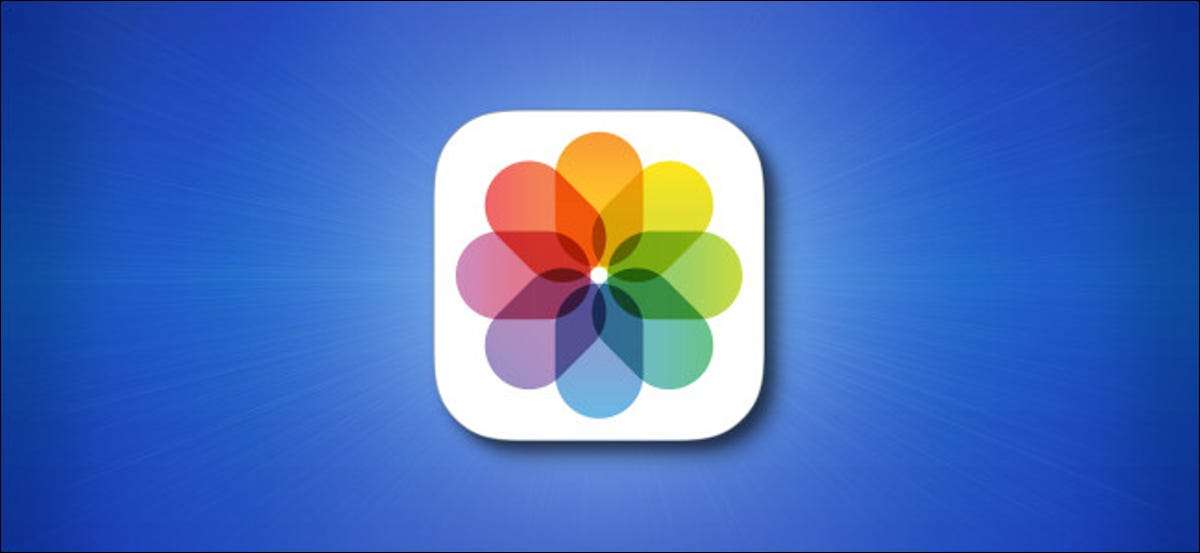
Cada vez que tomas una foto en vivo en tu iPhone, su dispositivo también registra un clip de audio corto. Para la mayoría de las personas, esto no es un problema, pero a veces es posible que no desee que otros escuchen el audio. Afortunadamente, es fácil deshabilitar el sonido en una foto en vivo antes de compartir. Así es cómo.
Primero, abra la aplicación "Fotos" en tu iPhone. Navegue a la foto en vivo que incluye el audio que desea eliminar. Toque la foto para inspeccionarla.
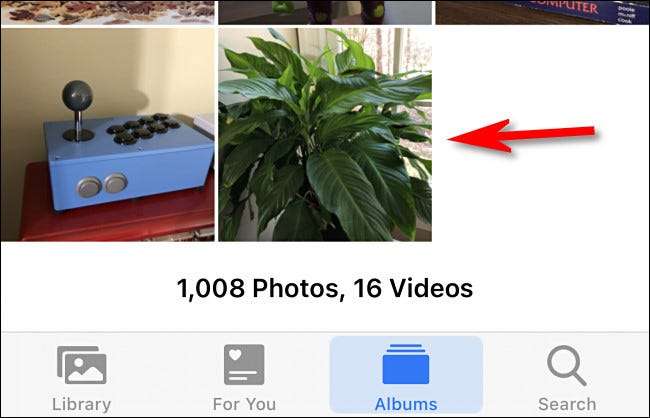
Mientras mira la vista detallada de la foto en vivo, toque el botón "Editar" en la esquina superior derecha de la pantalla.
[dieciséis]
En el modo "Editar", toque el botón "Live Photo" (que se parece a tres círculos concéntricos) en la barra de herramientas en la parte inferior de la pantalla.

Ingresará el modo de edición de fotos en vivo. Toque el icono del altavoz amarillo en la esquina superior izquierda de la pantalla. Esto desactiva la reproducción de audio para esta foto en vivo en particular.
(Si el icono del altavoz es gris con un golpe a través de él, el audio ya está deshabilitado).
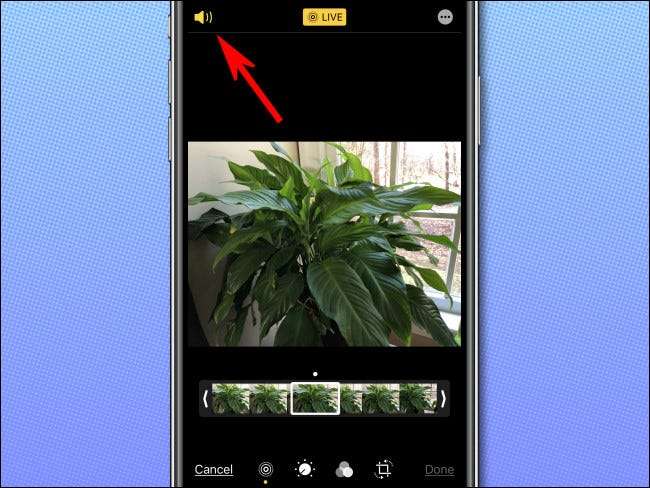
Después de tocar el icono del altavoz amarillo, el icono cambiará a un icono de altavoz gris con un golpe a través de él, lo que le muestra que el audio para la foto en vivo ha sido deshabilitada. Luego toque "Hecho".
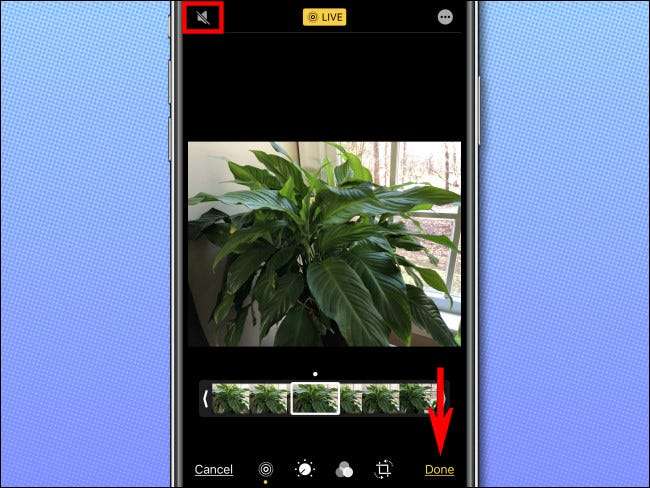
Después de eso, la próxima vez que juegues la foto en vivo, no escuchará ningún sonido. Y, cuando lo compartas, no se incluirá la parte de sonido de la foto en vivo.
Aunque haya deshabilitado el audio para esa foto en particular, su iPhone mantiene una copia de la foto en vivo original con el audio incluido en caso de que cambie de opinión. Por lo tanto, si necesita recuperar el sonido, abra "Fotos", vuelva a tocar la foto, ingrese "Modo de edición", toque el icono "FOTOS EN LIVO", y alternar el botón del altavoz. Luego se restaurará el audio.







